
Search console WordPress
Heb je een WordPress website en wil je weten hoe je organisch presteert? Dan is het belangrijk om je Google search console account te koppelen aan WordPress. In deze blog leg ik je uit: wat Google search console is en hoe je het koppelt aan je WordPress website.
Introductie
Search console is een gratis tool van Google waar je o.a. kan zien:
- Hoe je website presteerd in de zoekresultaten van Google.
- Tegen welke problemen Google aanloopt bij het uitlezen van je website.
- Hoe mobiel vriendelijk je website is.
- Of je beveiligings problemen hebt.
- Welke websites naar jouw website linken.
- Etc.
Erg handig dus als je met zoekmachine optimalisatie aan de slag gaat of moet rapporteren over je SEO prestaties. Voordat we verder gaan, is het van belang dat je eerst een Google search console account aanmaakt.
Google Search console optimaal gebruiken voor SEO? Ga aan de slag met mijn WordPress SEO cursus
Hoe koppel je Google search console aan WordPress?
Wil je Google search console koppelen aan WordPress, dan is het het meest eenvoudigst om de Site kit plugin te downloaden.
Let op: Heb je een webdeveloper die je website onderhoud of heb je al een SEO plugin gedownload? Dan is het downloaden van de Site Kit niet nodig.
Site kit is een WordPress plugin van Google zelf waarmee je meerdere Google producten kan koppelen aan je WordPress website waaronder: Google search console.

Gelukt? Dan kunnen we nu Google search console koppelen aan je WordPress website. Dit doe je als volgt:
Stap 1: Kies onder: plugins voor activeren. Als het goed is krijg je nu de volgende pop-up in je scherm te zien (zie afbeelding hieronder). Kies hier voor: start setup.

Stap 2: In het volgende scherm krijg je de vraag om je Google account te koppelen aan de plugin. Kies hiervoor het Google account wat ook gekoppeld is aan Google search console.

Stap 3: In deze stap krijg je de vraag om je website te verrifieren. Mits dat nog niet gedaan is, plaatst Site kit een <meta> tag in de head sectie van je website of een html file.

Stap 4: In de volgende stap wordt gevraagd of je de data van o.a. Google search console wilt importeren in je WordPress website. Kies hier voor: allow

Stap 5: In de volgende stap krijg je de vraag of je Google Search console wilt koppelen. Kies hier voor: setup.

Gelukt? Dan krijg je als het goed is dit scherm te zien (zie afbeelding hieronder). Binnen één dag verschijnen dan de eerste resultaten in Google search console.
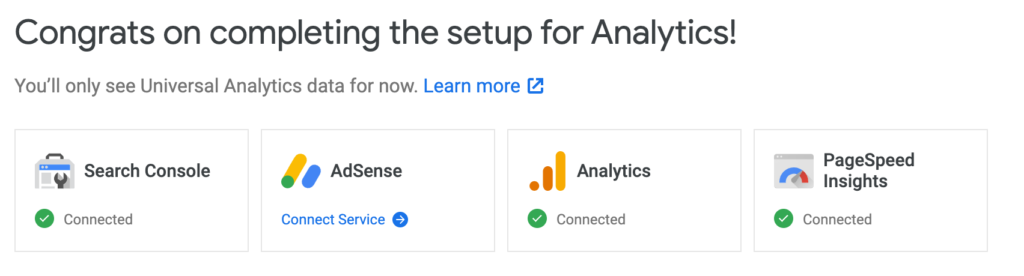






 SEO-vraag?
SEO-vraag?